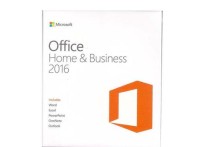移动文档编辑革新:Word在手机上的全面应用指南
手机上的Microsoft Word软件是一个功能强大的文档编辑工具,它允许用户在移动设备上创建、编辑、查看和共享文档。以下是关于手机Word软件的详细介绍,包括其主要功能、使用案例和操作步骤。
主要功能:
-
文档创建与编辑:
- 支持多种文档格式,如.docx、.doc、.txt等。
- 提供丰富的文本格式化选项,包括字体、大小、颜色、段落格式等。
- 添加页眉、页脚、目录、注释、脚注等。
- 插入表格、图片、图表、链接等。
-
文档查看:
- 支持多种视图模式,如阅读视图、打印布局、大纲视图等。
- 支持高亮、批注、划线等阅读辅助功能。
-
协同编辑:
- 支持实时多人协作,可邀请他人共同编辑文档。
- 跟踪更改,查看历史版本,接受或拒绝更改。
-
文档共享与同步:
- 支持将文档直接分享到微信、QQ、邮件等应用。
- 与OneDrive、Dropbox等云存储服务同步,实现跨设备访问。
使用案例:
案例一:创建与编辑文档
假设你需要写一份报告,以下是在手机Word软件中创建和编辑文档的步骤:
- 打开Word应用,点击“新建”按钮。
- 选择合适的模板或空白文档开始编辑。
- 输入标题,然后输入正文内容,使用格式化工具调整字体、段落等。
- 插入图片、图表、表格来丰富文档内容。
- 完成编辑后,点击“保存”按钮,选择保存位置和格式。
案例二:协同编辑
你正在与同事合作完成一份项目报告,以下是使用手机Word软件进行协同编辑的步骤:
- 打开已共享的文档,确保开启了“实时协作”功能。
- 邀请同事加入文档编辑,他们可以在自己的设备上实时看到你的更改。
- 同事添加了批注,你可以查看并决定是否接受这些建议。
- 完成编辑后,所有更改都会自动保存并同步到云存储。
案例三:文档共享
你完成了一份报告,需要将其发送给领导审批,以下是共享文档的步骤:
- 打开Word应用,找到需要共享的文档。
- 点击“分享”按钮,选择“发送副本”或“共享链接”。
- 选择“邮件”应用,输入领导邮箱,添加附件或链接。
- 输入邮件正文,点击“发送”。
总结:
手机上的Word软件为用户提供了极大的便利,无论是在工作中还是在学习中,都可以轻松创建、编辑和共享文档。通过实时协作功能,多人可以同时编辑同一文档,提高了工作效率。此外,与云服务的同步功能使得用户可以在任何设备上访问和编辑文档,真正实现了随时随地办公。